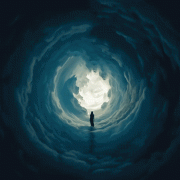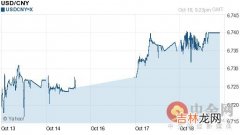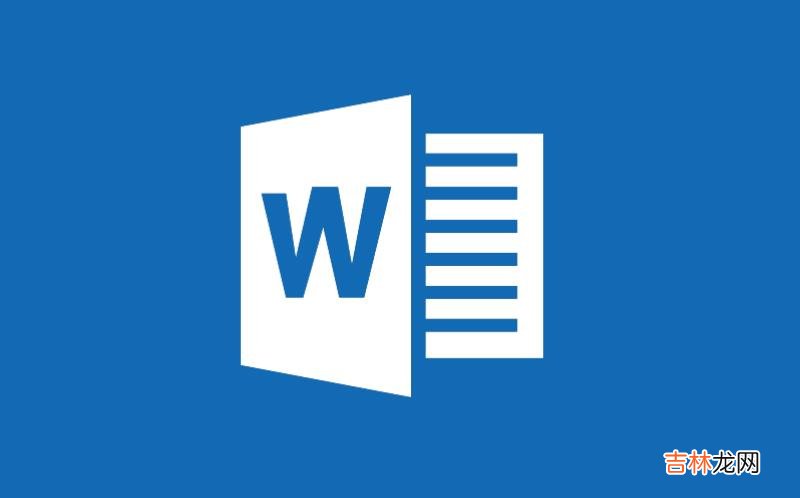
文章插图
用户在使用Word2003编辑文档的时候,常常需要在页面周围添加边框,从而使Word2003文档更符合版式要求 。Word2003文档中的页面边框包括“线型”边框和“艺术型”边框,用户可以根据需要自由选择 。以设置艺术型页面边框为例,操作步骤如下所述:
第1步,打开Word2003文档窗口,将插入点光标移动到需要设置边框的页面中 。在菜单栏依次单击“格式”→“边框和底纹”菜单命令 。
第2步,在打开的“边框和底纹”对话框中切换到“页面边框”选项卡,在“设置”区域选中“方框”选项 。
第3步,单击“艺术型”下拉三角按钮,在艺术型边框列表中选择合适的边框类型,并设置颜色和宽度 。
第4步,单击“应用于”下拉三角按钮,在下拉列表中选择页面边框的设置范围 。用户可以选择“整篇文档”、“本节”、“本节-只有首页”、“本节-除首页外所有页”四种范围,设置完毕单击“确定”按钮 。
小提示:如果用户需要设置Word2003文档页面边框与页边距的位置,可以单击“选项”按钮 。打开“边框和底纹选项”对话框,在“度量依据”下拉列表中选中“页边”选项;在“边距”区域分别设置上、下、左、右边距数值,并单击“确定”按钮 。
【Word2003页面边框的设置】第5步,返回“边框和底纹”对话框,单击“确定”按钮使页面边框生效 。
经验总结扩展阅读
- word2003图片工具栏的设置
- Word2003怎样创建新样式
- 绝密!Word2003利用+、-加减号绘制表格
- Word2003表头重复显示设置
- Word2003设置自动生成目录的方法
- Word2003从任意页开始设置页码
- word2003插入艺术字的方法
- Word2003插入当前日期和时间的方法
- Word2003文档中怎么样去水印
- Word2003快速实现居中对齐